Как скрыть фото в ВК от других пользователей: как скрыть фотографии
Если вы ищете, как скрыть фото в ВК – целый альбом или отдельные кадры, значит не хотите быть слишком открытым в виртуальном мире и это совершенно нормально. Соц. сети сегодня занимают значительную часть нашей жизни – мы там общаемся, работаем, учимся, поддерживаем связь с друзьями. Необходимость скрывать картинки возникает по разным причинам: от желания спрятаться от конкретной личности до стремления просто ограничить публичность.
В статье мы рассмотрим, как в ВК скрыть фото от других пользователей, разберем все возможные ситуации: в зависимости от того, где размещены кадры, какое количество нужно скрыть, какие настройки разрешено применять.
#1 Снимки со своей станицы
Речь идет о блоке, который располагается на главной странице профиля, и доступен всем гостям. По умолчанию здесь отображается 4 картинки, отсортированные по дате загрузки.
- Чтобы скрыть отсюда файлы, наведите на них курсор мыши;
- Щелкните по всплывающему крестику в правом уголке;
- Кликните по команде «Скрыть»;


- Если сейчас нажать на кнопку «Отмена», действие обратится. После обновления страницы, это станет невозможным (придется удалить фото и загрузить его заново).


Обратите внимание, в этом блоке скрывать кадры придется вручную, по одному. Специальной функции, которая позволила бы выполнить задачу «оптом», не существует.
Кстати! Кроме всего прочего, в любой момент Вы можете скачать фото из ВК. Сделать это совсем не сложно!
#2 Из альбома
Теперь рассмотрим, как скрыть фотографии в ВК с моей страницы из альбома – кадры, загруженные ранее в папку. Способа скрыть отдельное изображение нет, но доступна возможность наложить настройки приватности на целый альбом:
- Зайдите в блок «Фотографии»;


- Щелкните по клавише «Показать альбомы»;


- Наведите курсор на папку, кликните по всплывшему значку с карандашиком;


- Внутри раздела щелкните по ссылке «Кто может просматривать»;


- Выберите значение: разрешить доступ всем, только друзьям, отдельным пользователям, или только себе.


Кстати, если Вы находитесь по другую сторону баррикад, и Вам нужно посмотреть скрытые фото своего друга, тогда Вам поможет другая наша инструкция! Обязательно с ней ознакомьтесь!
#3 Сохраненные изображения
Если требуется скрыть сохраненные фотографии в ВКонтакте от конкретных людей (по умолчанию этот альбом и так видит только хозяин профиля), а всем остальным доступ открыть, выполните следующие действия:
- Щелкните по маленькому значку с аватаркой в правом углу экрана, выберите строку «Настройки»;


- Внутри раздела найдите блок «Приватность»;


- Найдите строку «Кто видит список сохраненных снимков».


- Смените значение «Только я» на «Все, кроме» или выберите другой вариант.


- Выберите людей, которым будет ограничен доступ.


- После того, как вы выбрали их, нужно сохранить изменения.


Помните, что если эти Вы не настолько чувствительны, чтобы постоянно пересматривать одни и те же изображения, и больше не испытываете необходимости их хранить, то лучше всего избавиться от них навсегда. Тем более что удалить сохраненные фото в ВК не составляет большого труда!
#4 Все снимки
Чтобы скрыть все фото в ВК, вам придется перенести их в альбом, а если на странице есть кадры, не прикрепленные ни к одной папке, их нужно будет туда добавить.
- Для новой загрузки в блоке с фотками нажмите «Добавить фото»;


- Выберите кадр с компьютера и нажмите «Открыть»;


- Когда картинка появится в интерфейсе ВК, выберите вместо «Опубликовать на странице» — «Добавить в альбом»;


- Найдите нужную папку, щелкните по ней;


- А теперь проследуйте действиям из инструкции по сокрытию папки.
А еще, есть способ поступить радикально – найдите в настройках приватности пункт «Закрыть профиль» и наслаждайтесь общением исключительно с друзьями.


#5 Несколько картинок
Если требуется закрыть фотографии В Контакте от других пользователей, причем, наложить ограничения только на несколько картинок, то:
- Создайте для них отдельную папку и закройте ее от других людей.
- Другой способ, который поможет решить проблему – избавиться от этих изображений. Тем более что можно за пару кликов сразу удалить альбом с фотографиями.
- Иных путей к сожалению нет, разработчики ВК убрали опцию выборочного закрытия снимков.
#6 Фото, на которых вас отметили
Если вас отметили на чьей-то картинке, вы получите об этом уведомление. Бывает, пользователю Вконтакте не нравится, что посторонние гости чужой страницы, получат информацию о нем, через чьи-то отметки на загруженных кадрах.
- Снова идите в «Настройки» — «Приватность»;


- Найдите пункт «Фотки, на которых меня отметили» и выберите нужную команду, например, «Некоторые друзья» или «Только я».


В ситуации, когда кто-то загрузил в свой альбом ваше изображение, и вы не хотите, чтобы его видели остальные, напишите другу и попросите удалить. Если человек откажется, свяжитесь со службой поддержки Вконтакте, изложите суть проблемы, напомните про авторские права на свои собственные снимки.
Можно ли скрыть фото в ВК с телефона?
Мы ответим на этот вопрос положительно, на мобильном устройстве работают все те же инструкции, что были приведены выше для компьютера. Отсутствует лишь возможность скрывать кадры из блока с превью фоток на главной странице.


Чтобы скрыть некоторые фото в ВК, отредактировать параметры тех, на которых вас отметили или выполнить другие действия, вам нужно лишь знать, как найти нужные разделы в мобильном приложении:
- Чтобы перейти к настройкам приватности, кликните по трем горизонтальным полоскам в правой части экрана снизу;


- Найдите вверху значок с шестеренкой;


- Найдите команду «Приватность».


- Внесите изменения в нужных разделах.


Выбирайте нужные значения настроек.
- Чтобы скрыть папку, перейдите в блок «Фотографии» — «Альбомы»;




- Щелкните по трем точкам на нужной папке, выберите команду «Редактировать»;




- Остановитесь на нужных параметрах;


- Не забудьте нажать на галку в верхней части экрана, чтобы сохранить действия.
Таким образом, с телефона у вас легко получится закрыть сохраненные фотографии Вконтакте, спрятать целую папку, открыть доступ к файлам отдельным пользователям. Как видите, все манипуляции во В Контакте очень простые и понятные – это и является одним из главных преимуществ данной соцсети перед остальными.
Похожие статьи:
Как скрыть фотографии ВКонтакте
При некоторых обстоятельствах у пользователей социальной сети ВКонтакте может возникнуть необходимость скрыть личные фотографии. Какой бы ни была причина сокрытия, администрация VK.com уже предоставила все необходимое для этих целей каждому пользователю.
До того, как начать процесс закрытия фотографий, рекомендуется определиться с приоритетами важности, так как в некоторых случаях картинки проще удалить. Если же вам все же требуется закрыть фото от одного или всех пользователей, следуйте представленной далее инструкции в зависимости от вашего случая.
Скрытие фото ВКонтакте
Прежде всего важно понимание, что случаев, когда требуется скрыть свои фотографии, достаточно много и решение каждой отдельной проблемы требует рассмотрения. В большинстве случаев, буквально любая проблема с фото ВКонтакте разрешается путем их удаления.
Выполняя процесс скрытия своих фотографий, помните, что в некоторых случаях проделанные действия являются необратимыми.
Представленные ниже инструкции позволяют без проблем разрешить проблему сокрытия картинок на личной странице в том или ином виде, смотря чего вы хотите добиться.
Скрываем превью фото на личной странице
Как известно, на личной странице каждого пользователя ВКонтакте присутствует специализированный блок фотографий, куда постепенно собираются различные снимки по мере их добавления. Учитываются тут как загруженные картинки, так и сохраненные пользователем вручную.
Процесс скрытия фотографий из данного блока является нормой для большинства пользователей и не может вызвать каких-то серьезных проблем.
- Перейдите к разделу «Моя Страница» через главное меню.
- Отыщите специализированный блок с фотографиями на личной страничке.
- Наведите курсор мыши на картинку которую вам необходимо скрыть.
- Теперь требуется нажать на иконку крестика, появившуюся в верхнем правом углу изображения со всплывающей подсказкой «Скрыть».
- После нажатия упомянутого значка фотография, находящаяся следом за удаленной, сместится на ее место.
- При условии удаления всех фотографий из ленты или вследствие их перемещения в приватный альбом с ограниченными правами доступа, данный блок несколько видоизменится.
Количество одновременно отображаемых изображений в данном блоке не может превышать четырех штук.
Рекомендуется обратить внимание на появившеюся подсказку над превью фото. Именно здесь вы можете восстановить только что удаленную картинку из этой ленты, кликнув по ссылке «Отмена».
После всех выполненных манипуляций скрытие можно считать оконченным. Обратите внимание, что убрать снимки из этой ленты возможно исключительно вручную, то есть, для этих целей нету никаких доверенных расширений или приложений.
Скрываем фото с отметкой
Нередко случается такое, что какой-либо ваш друг или просто знакомый человек отмечает вас на картинке или фото без вашего ведома. В этом случае возможно воспользоваться специальным разделом настроек соц. сети ВКонтакте.
В процессе сокрытия фотографий, где вас отметили, все действия происходят через настройки страницы. Следовательно, после выполнения рекомендаций будут убраны совершенно все снимки, где вы были отмечены.
- Откройте главное меню ВК, щелкнув по собственной фотографии профиля в правой верхней части страницы.
- Через раскрывшийся список перейдите к разделу «Настройки».
- Теперь вам необходимо через навигационное меню переключиться на вкладку приватность.
- В настроечном блоке «Моя страница» найдите пункт «Кто видит фотографии, на которых меня отметили».
- Рядом с ранее названной надписью раскройте дополнительное меню и выберите пункт «Только я».
Теперь, если вас кто-либо попытается отметить на какой-то фотографии, получившаяся отметка будет видна только вам. Таким образом, фотографию можно считать скрытой от посторонних пользователей.
Администрация ВКонтакте позволяет загружать совершенно любые фото, но с некоторыми несущественными ограничениями по возрастному рейтингу. Если же какой-либо пользователь опубликовал обыкновенное фото с вами, единственным выходом тут является личное обращение с просьбой об удалении.
Будьте внимательны, выставленные настройки приватности отмеченных изображений распространяются на все фото без исключений.
Скрываем альбомы и загруженные фото
Достаточно часто перед пользователями возникает проблема, когда необходимо скрыть альбом или какую-либо загруженную на сайт фотографию. В данном случае решение кроется непосредственно в настройках папки с этими файлами.
Если выставленные настройки приватности позволяют видеть альбом или некоторое количество изображений исключительно вам как хозяину аккаунта, то эти файлы не будут отображаться в ленте с фотографиями на личной странице.
При необходимости выставления уникальных настроек приватности лишь некоторым фото вам придется все делать вручную.
- Перейдите к разделу «Фотографии» через главное меню.
- Чтобы произвести скрытие какого-либо фотоальбома, наведите на него курсор мыши.
- В правом верхнем углу щелкните по иконке со всплывающей подсказкой «Редактирование альбома».
- В окне редактирования выбранного фотоальбома найдите блок настроек приватности.
- Здесь вы можете скрыть эту папку с изображениями ото всех пользователей или же оставить доступ только друзьям.
- Выставив новые настройки приватности, для подтверждения закрытия альбома нажмите кнопку «Сохранить изменения».
Настройки приватности невозможно редактировать в случае с альбомом «Фотографии на моей стене».
Выставленные настройки приватности для фотоальбома, в большинстве случаев, не требуют проверки. Если у вас все же есть желание убедиться в правильности настроек, что скрытые картинки видны только вам, вы можете попросить друга перейти на вашу страницу и от его лица удостовериться, скрыты ли папки с картинками.
По умолчанию приватным является исключительно альбом «Сохраненные фотографии».
На сегодняшний день администрацией ВКонтакте не предоставляются возможности скрытия какого-либо отдельно взятого изображения. Таким образом, чтобы скрыть отдельное фото вам потребуется создать новый альбом с подходящими настройками приватности и переместить в него файл.
Берегите свои личные данные и желаем вам удачи!
Мы рады, что смогли помочь Вам в решении проблемы.
Опишите, что у вас не получилось.
Наши специалисты постараются ответить максимально быстро.
Помогла ли вам эта статья?
ДА НЕТ
Как скрыть фотографии и альбомы Вконтакте от других пользователей?
Имейте в виду, что не все фотографии можно скрыть от других пользователей сети. Например, фотографию с аватара спрятать невозможно. Ко всем остальным фотографиям, которые были загружены вами, или на которых вы отмечены другими пользователями, можно ограничить доступ или полностью его закрыть.
Как закрыть альбом с фотографиями?
Слева в меню выберите раздел «Фотографии». Там хранятся ваши альбомы с фотографиями. Если вы ранее не загружали никаких изображений, то прежде чем закрыть доступ к ним, нужно создать альбом, нажав на соответствующую кнопку в правом верхнем углу:
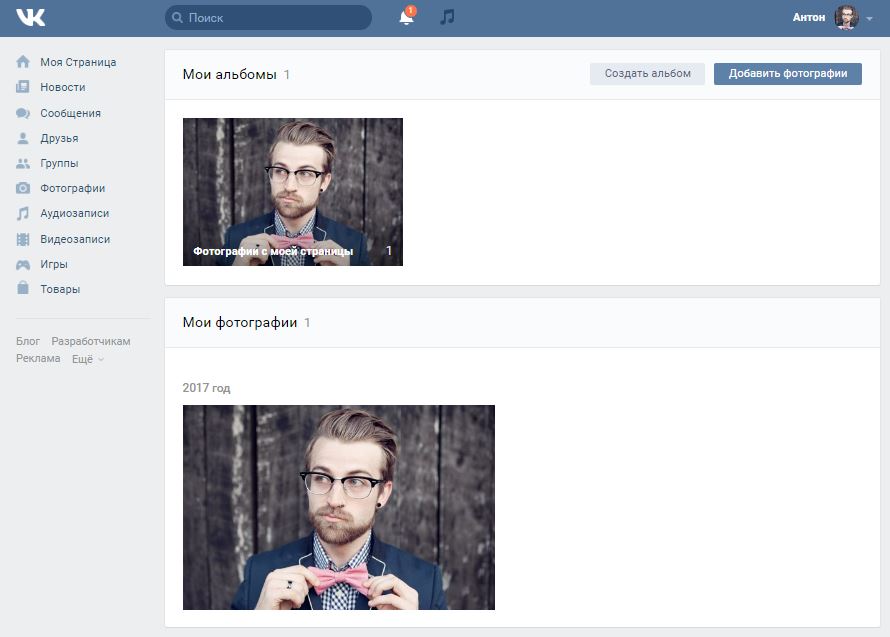 Создание альбома
Создание альбома
Вас попросят придумать название новому альбому и добавить к нему описание. Затем уже можно будет указать в настройках, кто сможет просматривать фотографии:
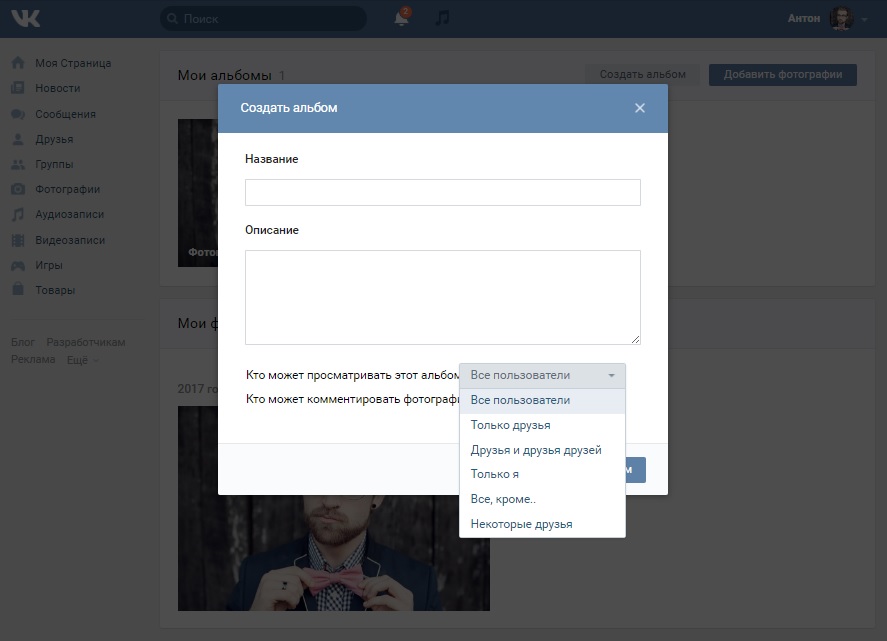 Редактирование альбома: название и круг лиц, кто может просматривать альбом
Редактирование альбома: название и круг лиц, кто может просматривать альбом
Если вы не хотите, чтобы их кто-то видел кроме вас, выбирайте пункт «Только я» и приступайте к загрузке фотографий.
Чтобы убедиться в том, что эти фотографии не смогут увидеть гости вашей страницы, снова зайдите в раздел «Фотографии»:
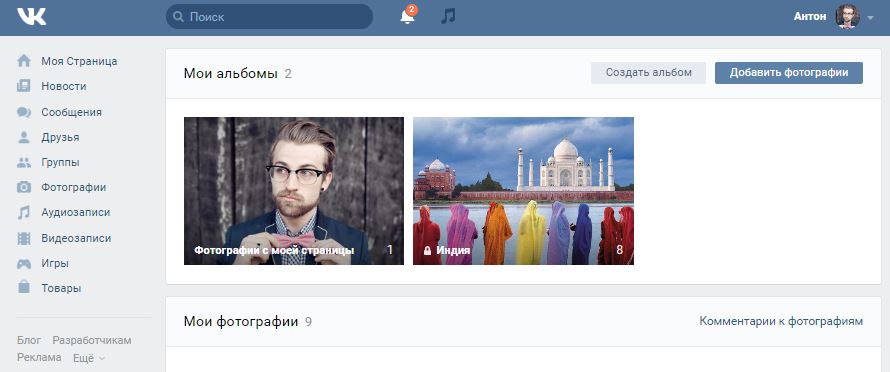 Запрет на просмотр альбома с фото
Запрет на просмотр альбома с фото
На этом примере видно, что альбом «Индия» находится под замком. В этом случае другой пользователь на вашей странице будет видеть только одну фотографию:
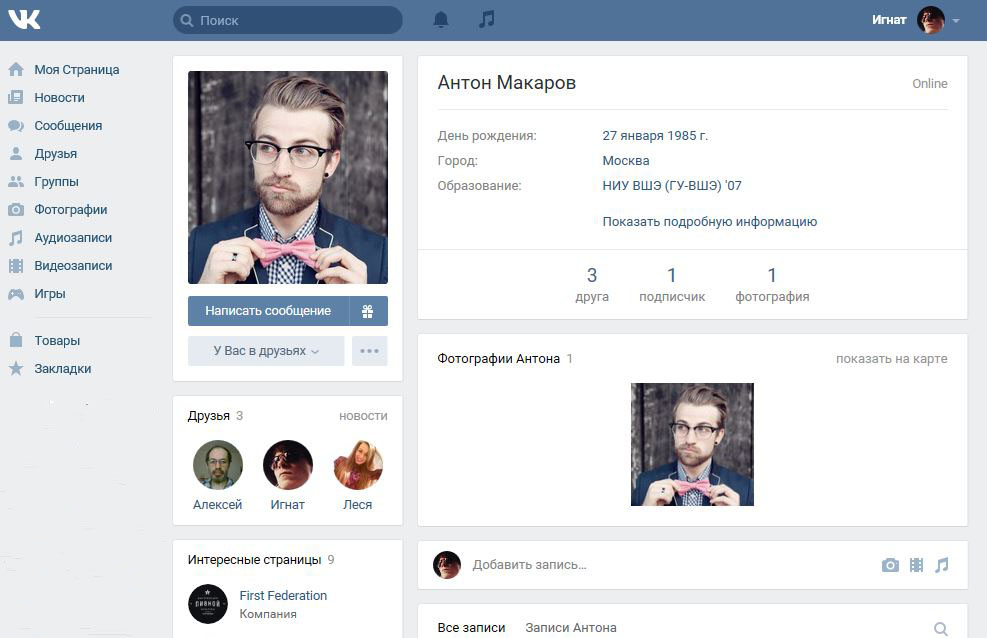 В разделе «Фотографии» Игнату видно, что доступна для просмотра только одна.
В разделе «Фотографии» Игнату видно, что доступна для просмотра только одна.
Как скрыть от других пользователей фотографии, на которых вы отмечены
В правом верхнем углу, рядом со своей миниатюрой, нужно нажать на стрелочку, и в выпадающем меню выбрать «Настройки», затем перейти в раздел «Приватность». Перед вами откроется список настроек вашей страницы. Видимость фотографий можно ограничить во втором и третьем пункте, выбрав из списка вариант «Только я»:
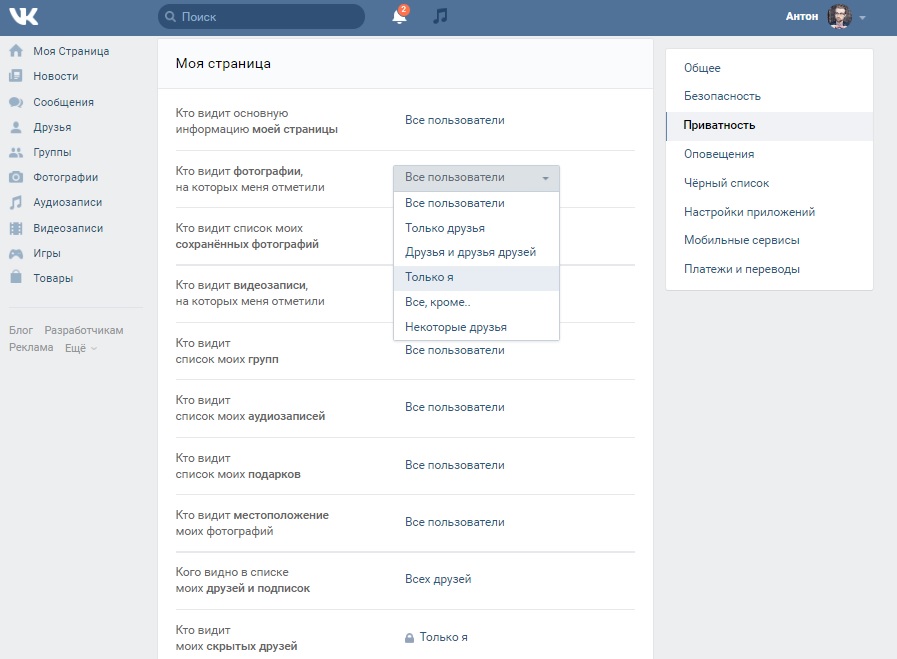 Настройка приватности просмотра фотографий
Настройка приватности просмотра фотографий
Можно ли скрыть фотографии на странице, которые размещены на стене?
Фотографии на стене, загруженные вами, можно сделать видимыми для вас и ваших друзей, но скрыть от посторонних пользователей. Загрузив фотографию на стену, рядом с кнопкой «Отправить» есть замочек, нажав на который, вы ограничите видимость изображения:
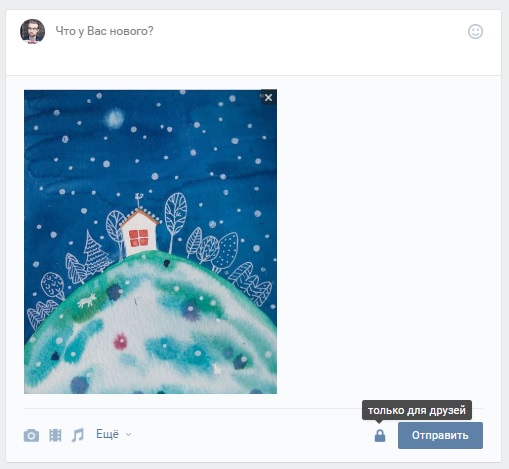 Записи на стене можно сделать видимыми только для друзей, нажав на замочек
Записи на стене можно сделать видимыми только для друзей, нажав на замочек
Как скрыть главную фотографию?
Скрыть главную фотографию можно только от неавторизованных пользователей. Для этого нужно зайти в настройки и выбрать раздел «Приватность». В разделе «Прочее» указать кому видна ваша страница. Если выбрать «Только пользователям вконтакте», тогда её будут видеть только зарегистрированные пользователи в этой социальной сети.
Чтобы ограничить доступ к просмотру фотографий, загруженных в качестве основных, нужно добавить в чёрный список тех пользователей, которых необходимо ограничить в просмотре изображений на вашей странице. Тогда они смогут видеть только ту фотографию, которая установлена в качестве основной:
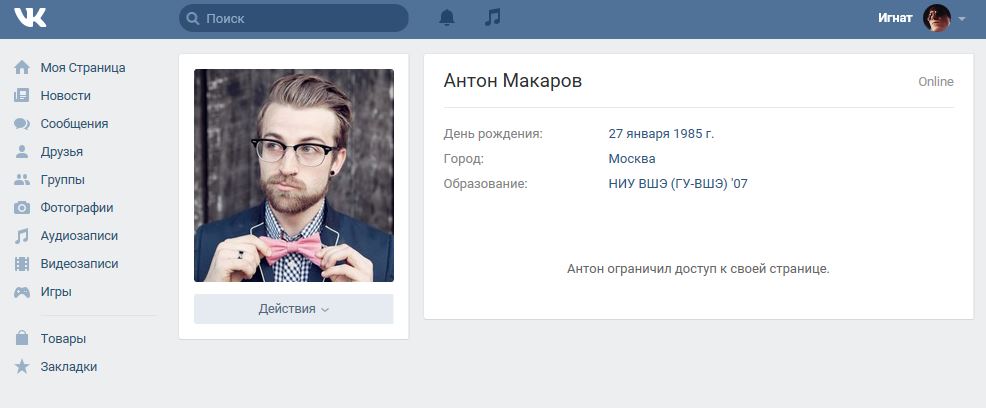 Пользователи из чёрного списка смогут видеть только основную информацию
Пользователи из чёрного списка смогут видеть только основную информацию
Как скрыть фотографии в ВК от других пользователей
27 сентября, 2020
Автор: Maksim
Скрыть фото в ВК от посторонних, чтобы никто кроме вас не видел их можно с помощью встроенных функций в данную социальную сеть.
Это очень востребованная функция, которую разработчики ВКонтакте сделали доступной для всех. Ведь личная жизнь всегда должна оставаться такой и не всегда есть желание показывать свои снимки кому-то.

Прошлая публикация была посвящена тому, как найти человека в вк. Сегодня мы подробно разберем, как скрыть фотографии и другие изображение ВКонтакте от других пользователей на компьютере и с телефона. Спрятать даже от тех, кто находится у вас в друзьях.
Интересно! Все способы, как спрятать фото, кроме специального блока на странице профиля, работают и в официальном приложении для iPhone и Android. Пункты меню там называются точно так же.
Как скрыть фото в ВК
1. Скрываем альбом
1. Перейдите на страницу со всеми альбомами — https://vk.com/albums. Откройте необходимый и нажмите на кнопку его редактирования.

2. Установите значение «Только я» у параметра «Кто может просматривать этот альбом». После этого, его сможете видеть только вы. Фотографии, даже если они будут новые — не будут отображаться в специальном блоке под информацией о человеке.

Интересно! Если хотите показывать изображения из этого альбома только определенному пользователю/ям, то настройте этот параметр на соответствующее значение.
2. Скрываем отдельные фото
Чтобы спрятать отдельные снимки, необходимо перенести их в закрытый от посторонних глаз альбом. Другого способа на данный момент спрятать снимки по одному — нет.
1. Сделайте скрытый альбом, так же, как мы делали это в первой главе.
2. Откройте другой альбом с изображениями, которые необходимо спрятать и нажмите на кнопку его редактирования. Наведите курсор на нужный снимок и кликните по кнопке переноса (иконка с тремя полосками сверху). Выберите скрытый альбом.
Или просто откройте необходимое фото, наведите курсор на ссылку «Еще» в нижней его части и выберите пункт переноса.

Важно! Если потом будете загружать в этот альбом фото с телефона, и приложение в автоматическом режиме отметит вас на них — они будут показаны другим пользователям. Это может быть баг, но некоторые жалуются на это. Поэтому закройте в настройках своего аккаунта показ фото, на которых вас отметили, другим пользователям — о том, как это сделать, написано в 5 главе.
3. Со страницы профиля
Скроем снимки, которые показываются на вашей странице в блоке «Мои фотографии» они попадают сюда из всех открытых для просмотра альбомов.
1. Откройте свою страницу, прокрутите ее до блока с фотографиями, наведите курсор на необходимый снимок и кликните по значку скрытия в правом верхнем углу. Если передумали — нажмите на кнопку отмены.

Важно! В официальном приложении ВКонтакте функции скрытия изображения в этом блоке со страницы своего профиля — нет. Если используете мобильный телефон, то откройте свою страницу в браузере, переключите на режим просмотра полной версии и проделайте эти же шаги.
4. Скрываем сохраненные фотографии
Те изображения, которые вы сохраняете себе в аккаунт могут видеть другие пользователи, если такая функция включена в настройках приватности аккаунта.
1. Перейдите по адресу — https://vk.com/settings?act=privacy, там находится страница с настройками приватности профиля.

2. У пункта «Кто видит список моих сохранённых фотографий» установите значение в положение «Только я», чтобы никто кроме вас не смог видеть их.
5. Скрываем фото, на которых вас отметили
1. Откройте страницу с параметрами приватности аккаунта — https://vk.com/settings?act=privacy и пролистайте ее до раздела настроек фотографий.

2. Установите значение «Только я» у пункта «Кто видит фотографии, на которых меня отметили», чтобы никто кроме вас их не видел.

3. Далее промотайте страницу до блока «Прочее» и у параметра «Какие обновления видят в новостях мои друзья» — уберите пункт «Отметки».
В заключение
Как видите, все делается максимально просто и быстро, не забудьте отключить показ картинок, на которых вас отметили, чтобы они не показывались другим пользователям.
в альбоме, с главной страницы
Без публикации фотографий представить социальную сеть Вконтакте совершенно невозможно. У многих пользователей на личной странице кроме фотографий ничего и нет. Однако, каждый из нас понимает, что далеко не все фотки можно показывать широкой аудитории. Поэтому мы и расскажем в этой статье, как скрыть фото в ВК. Тем более, что инструментов для этого предостаточно.

Способы скрыть фотографии в “ВКонтакте”
Не нужно долго объяснять, для чего это нужно. У каждого собственные причины не делиться тем или иным изображением с подписчиками или случайными гостями страницы. Потребность в конфиденциальности возникает практически у всех, и создатели соцсети предусмотрели её.
Итак, какие способы предлагает сайт ВК? Рассмотрим варианты, доступные для применения с компьютера или ноутбука.
Скрытие альбома
Картинки Вконтакте удобнее хранить в альбомах. Так получается некая структура, и ими удобнее управлять, нежели если они все свалены в большую кучу. Альбомы принято делать тематические (например, «Фотки со свадьбы сестры», «Как мы рыбачили летом», «Поход по Алтаю» и так далее), или распределять по времени («Все съёмки июня», «Все съёмки августа», и так далее). Ограничено только вашей фантазией.
Каждому альбому легко назначить настройки приватности. Например, сделать, чтобы он был виден лишь определённым друзьям. После этого все фотографии, находящиеся в альбоме, станут видны этим заранее указанным людям.
Делать это следует так. Кликните мышкой по пункту «Фотографии» в левом меню. Откроется список ваших альбомов, под ними будет список загруженных фотографий сплошной лентой. Разверните верхний блок (ссылка «Показать все ХХ альбомов»).

Теперь наведите мышку на любую из миниатюр. В её правом верхнем углу появится значок в виде карандаша. Кликните на нём. Вы попадёте на страницу редактирования альбома. Обратите внимание на две строчки «Кто может просматривать этот альбом», и «Кто может комментировать фотографии».

По умолчанию стоит значение «Все пользователи». Следует кликнуть мышкой по любой из этих ссылок, откроется выпадающее меню, следует выбрать вариант доступа:
- Все пользователи.
- Только друзья.
- Друзья и друзья друзей.
- Только я.
- Все, кроме…
- Некоторые.
Как видите, вариантов много. Есть возможность гибко настроить видимость ваших изображений. Их смогут видеть два-три человека из числа френдов. Или наоборот все, кроме двух-трёх человек.
Скрытие с главной страницы
Это единственное место, где есть возможность убирать из просмотра отдельные фотки. Если зайти на свою страницу VK, в верхней части, сразу под основной информацией профиля, увидите горизонтальную полосу с изображениями. Блок называется «Мои фотографии». Отображаются те картинки, которые загружены последними, независимо от альбома.

Так вот, часто бывает не нужно их здесь светить. Удалить их из блока очень легко: нужно навести мышку на какую-нибудь из картинок и кликнуть на крестике, который появится в правом верхнем углу. Сама фотография при этом никуда не денется, она останется в альбоме, куда вы её загрузили, просто перестанет отображаться в блоке «Мои фотографии».
Скрытие фото, на которых вас отметили
Среди других картинок, присутствующих на вашей странице, могут быть чужие. То есть загруженные кем-то другим на свою страницу, на которых вас узнали и отметили. Причём эти кто-то могут не быть вашими друзьями – не присутствовать в списке френдов. Такие фотки всё равно попадают к вам, они будут представлены в альбоме «Фотографии со мной». Это виртуальный альбом, им нельзя управлять. Как же быть, если не нужно эти изображения показывать?
Для этого придётся открыть Настройки профиля. Кликните мышкой по маленькой круглой аватарке в шапке страницы справа. В выпадающем меню выберите пункт Настройки. На открывшейся странице перейдите на вкладку «Приватность».

Здесь найдите раздел «Кто видит фотографии, на которых меня отметили». Выберите из выпадающего меню ту настройку, которая вам нравится. Например, на этом скриншоте указаны только некоторые из списка френдов.
Особенности
Нужно упомянуть важное обстоятельство: соцсеть Вконтакте не позволяет спрятать отдельную фотографию. Для этого пока нет никаких инструментов. Манипулировать можно только альбомами.
Всё описанное выше относится к мобильному приложению ВК, никаких серьёзных отличий нет.
Как скрыть фотографии в Контакте?
В ВК есть целый раздел с настройками приватности, в котором пользователи могут скрыть те же фотографии. Но мало воспользоваться этими настройками, нужно перенести фотографии в альбом.
Зачем? Дело в том, что фотографии, которые не были загружены в альбом, нельзя скрыть. Поэтому если у вас есть такие изображение, заходим в «Мои фотографии».
Здесь наводим стрелку на блок «Фотографии на моей стене», появится символ карандаша, нажмите на него.
Далее появится список загруженных фотографий. Нажмите на кнопку «Поместить в альбом». Появится выбор альбома, выберите нужный из них.
После этого действия фотография будет перенесена в альбом.
Если у вас еще нет фотоальбома, возвращаемся на предыдущую страницу и нажимаем «Создать альбом».
Даем названием альбому, создаем описание и нажимаем кнопку «Создать альбом».
Далее переносите загруженные фотографии в этот альбом указанным ранее способом. После этого заходите в «Мои фотографии» и видите альбом, в котором уже есть перенесенные только что изображения. Наводите стрелку мыши на альбом и нажимаете на значок карандаша.
На странице настроек альбома в пунктах «Кто может просматривать этот альбом?» выставляете нужный параметр, например, «Только я». В этом случае данные фотографии будут доступны только вам. Это же вы можете проделать и с пунктом «Кто может комментировать фотографии?». Затем не забудьте нажать на кнопку «Сохранить изменения».
И не забывайте, что фотографию из скрытого альбома пользователь может увидеть только в том случае, если вы дадите ему прямую ссылку на изображение. В остальных случаях фотографии будут защищены настройками приватности.
Как скрыть фотографии в вк
Вы наверняка знаете, что в социальную сеть Вконтакте можно загружать фотки. Иногда это делается, чтобы показать друзьям, где ты был и что видел, а иногда хочется просто скрыть свои фото от посторонних глаз. Этим мы и займемся в данной статье.
Скрытие фотографий на главной странице Вконтакте
Вы, наверное, замечали, что на главной странице подгружаются последние загруженные вами фотографии. Так вот, оказывается некоторые из них можно скрывать. Давайте посмотрим, что я имею в виду, и как это делается.
Заходим на свою страничку, наводим мышку в правой угол фотографии, которую хотите скрыть, на главной странице. Посмотрите на скриншот, и вам сразу станет все понятно:


Нам пишут, что данная фотка теперь не будет показываться в данном блоке. Данное действие можно отменить, нажав на кнопку «Отмена»:


Как скрыть фотографии, на которых меня отметили
Заходим в «Мои настройки».


Переходим в раздел «Приватность». Напротив пункта «Кто видит фотографии, на которых меня отметили» ставим «Только я».


Вот и все.
Как скрыть некоторые фото от других
На данный момент в социальной сети вконтакте не предусмотрена функция, которая бы позволила скрывать отдельные фотки, можно делать невидимыми лишь альбомы.
В связи с этим я рекомендую вам создать отдельный, который будет так и называться «Скрытые фотографии» и перемещать туда желаемые фото. Чтобы не мешать все в кучу таких альбомов можно наделать несколько.
Процесс создания альбома Вконтакте мною был уже рассмотрен. Так что перейдите по ссылке и прочитайте, как это все делается.
Сейчас же давайте разберемся, как скрыть отдельный альбом. Заходим «Мои Фотографии» и переходим во вкладку «Все фотографии»:


Находим альбом, который хотим скрыть, и нажимаем на карандашик в правом верхнем углу. Эта кнопочка означает «Редактирование альбома»:


Напротив пункта «Кто может просматривать этот альбом» ставим «Только я». Это означает, что кроме вас никто не увидит картинки, которые хранятся здесь:


Для того чтобы перенести фотку в скрытый альбомчик необходимо вначале ее найти, а после под ней нажать на ссылочку «Действия» и из выпавшего меню выбрать «Перенести в альбом»:


Как скрыть альбом на телефоне Андроид
Запускаем приложение Вконтакте для Андроид. В левом меню нажимаем на значок фотоаппарата и переходим во вкладку «Альбомы». Находим нужный и в правом верхнем углу его аватарки находим три вертикальные точки и нажимаем на них.
Из выпавшего меню выбираем пункт «Редактировать»:


У нас выскакивает меню, в котором есть уже знакомый нам пункт, кто может просматривать.


Ставим «Только я»:


Для того чтобы перенести какую-нибудь фотографию в скрытый альбом откройте ее, в правом верхнем углу нажмите на три вертикальных точки и из выпавшего меню выберите пункт «Редактировать»:


На следующем этапе достаточно будет нажать на ссылочку «Переместить в альбом»


А далее просто указать нужный, вот и все.
А на этом, дорогие друзья, я заканчиваю свой мануал по скрытию фото. Я надеюсь, что у вас все получилось, если что, то задавайте вопросы в комментариях
Как скрыть фотографии контактов в сообщениях на iPhone
![]()
![]()
Приложение «Сообщения iOS» по умолчанию отображает назначенные фотографии контактов рядом с каждой цепочкой сообщений, но если вы хотите, чтобы эти изображения не отображались вместе с вашими чатами iMessage, теперь вы можете отключить миниатюры на iPhone, iPad и iPod touch. Это делает экран чата приложения «Сообщения» немного более простым, удаляя любое изображение из списка сообщений, что может быть желательно для профессионалов и в некоторых других ситуациях, когда вы хотите добавить немного конфиденциальности в свои чаты iMessage и карточки контактов.
Как скрыть или показать фотографии контактов в сообщениях для iOS
Это относится ко всем устройствам iOS, но, вероятно, наиболее полезно для пользователей iPhone. Чтобы скрыть (или показать) фотографии контактов в iMessages в iOS, на устройстве требуется iOS 9 или новее:
- Оставить сообщение в iOS, если вы еще не сделали этого
- Откройте приложение «Настройки» и перейдите в раздел «Сообщения».
- Найдите переключатель «Показать фотографии контактов» и поверните его в положение ВЫКЛ.
- Вернитесь в приложение «Сообщения», в списке сообщений больше нет фотографий контактов.
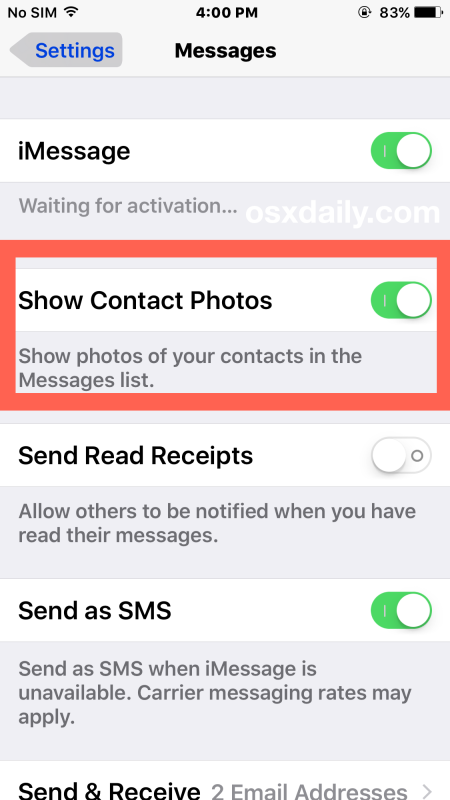
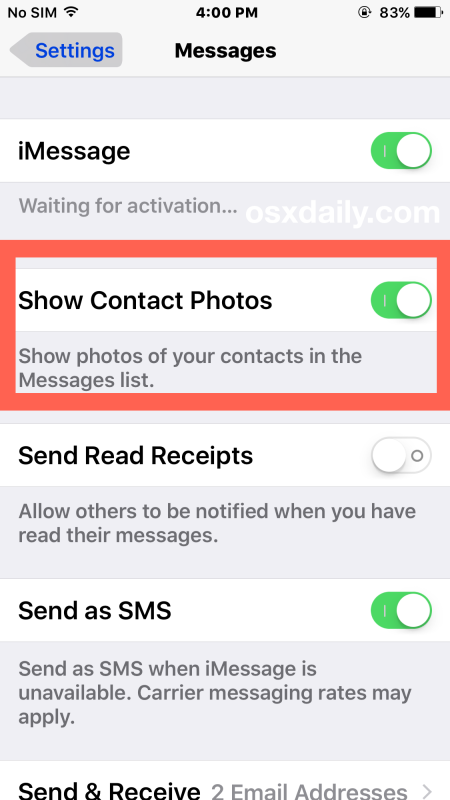
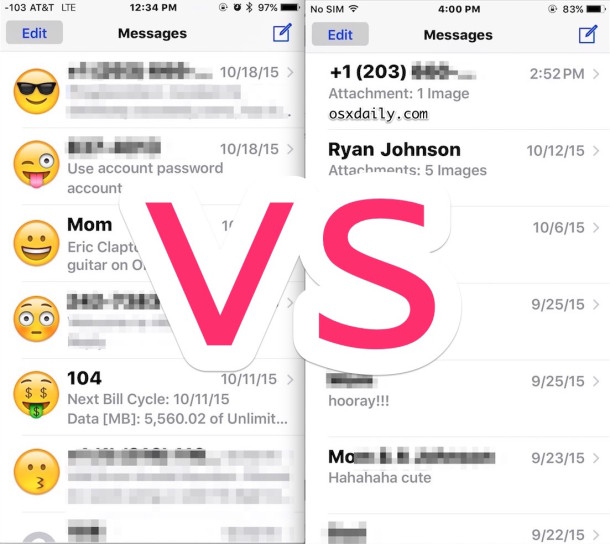
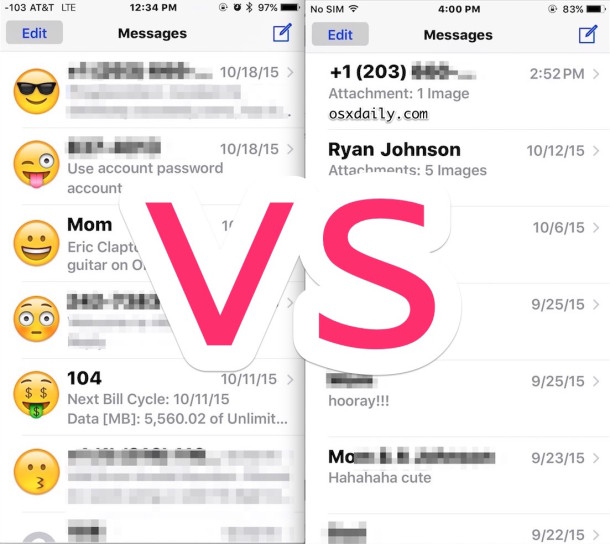
Конечно, если вы хотите включить и увидеть фотографии контактов, просто отмените эти инструкции, вернувшись к экрану настроек и повернув Показать фотографии контактов обратно в положение ВКЛ.
Если вы отключили фотографии контактов в приложении «Сообщения», возможно, вы захотите также скрыть фотографии контактов из избранного на iPhone, чтобы при звонке на номера или просмотре приложения «Телефон» не отображалась куча картинок или писем. позади тебя.
Это действительно вопрос личных предпочтений и не добавляет и не удаляет какие-либо конкретные функции, поэтому, если вам нравятся фотографии контактов и вы регулярно назначаете их людям в адресной книге, оставьте их. А если они вам не нравятся, выключите их.
Связанные
.
Как скрыть личные фотографии в галерее Android
Все фотографии, которые вы делаете с помощью смартфона, попадают в фотогалерею вашего устройства. Любопытные глаза могут легко увидеть изображения, которые вы не хотите, чтобы они видели.
Возможно, у вас есть снимки конфиденциальной информации, идеи подарков для любимого человека или просто бесконечные мемы, которые вы хотите удалить с основной фотобарабана.Какой бы ни была причина, скрыть фотографии из галереи легко.
Если вы хотите узнать, как скрыть фотографии на Android, продолжайте читать!
Два основных производителя телефонов, Samsung и LG, имеют встроенные инструменты обеспечения конфиденциальности, которые помогают скрыть фотографии.
Samsung
Если у вас телефон Samsung под управлением Android Nougat 7.0 или выше, вы можете воспользоваться функцией Samsung Secure Folder . Он позволяет хранить личные файлы, изображения и даже приложения в отдельной защищенной паролем области.
Чтобы настроить защищенную папку в первый раз, перейдите в Приложения > Настройки> Экран блокировки и безопасность> Защищенная папка .Вам нужно будет войти в свою учетную запись Samsung.
После входа в систему ваше устройство предложит вам выбрать предпочтительный метод блокировки.После завершения защищенная папка будет доступна с вашего домашнего экрана и экрана приложений .
Чтобы скрыть фотографии в защищенной папке, откройте приложение и нажмите Добавить файлы .
LG
Процесс скрытия изображений на Android, если у вас есть устройство LG, немного отличается.
На этот раз начните с заголовка Настройки> Отпечатки пальцев и безопасность> Блокировка содержимого .Телефон попросит вас защитить функцию с помощью PIN-кода, пароля или сканирования отпечатка пальца.
Теперь перейдите в приложение галереи по умолчанию на вашем телефоне.Выберите все фотографии, которые вы хотите скрыть, и нажмите «Меню »> «Еще»> «Заблокировать» . Вы также можете заблокировать целые папки с изображениями, если хотите.
Когда вы нажмете Lock , фотографии / папки исчезнут из библиотеки.Чтобы просмотреть их, перейдите в меню > Показать заблокированные файлы . Введите свои учетные данные, и фотографии появятся снова.
Примечание. Блокировка содержимого доступна не на всех устройствах.
Используйте диспетчер файлов, чтобы скрыть фотографии из галереи
Если у вас нет телефона Samsung или LG, не отчаивайтесь.У вас по-прежнему есть варианты, но процесс немного более запутанный.
Вы можете использовать файловый менеджер для выполнения некоторых трюков или полагаться на сторонние инструменты, которые специализируются на сокрытии содержимого.Давайте сначала исследуем две уловки файлового менеджера, чтобы скрыть файлы.
Создать новую папку
Прежде чем вы сможете начать, вам необходимо установить на свой телефон качественный файловый менеджер.Есть из чего выбирать; если вы не уверены, какой из них скачать, ознакомьтесь с нашим руководством по лучшим файловым менеджерам в Play Store.
После того, как вы приняли решение и установили файловый менеджер, запустите приложение. Вам необходимо создать новую папку, которая начинается с точки (например, .PrivateFiles или .Secret ).
Затем переместите все фотографии, которые вы хотите скрыть, во вновь созданную папку.Метод для этого варьируется от приложения к приложению, но обычно долгое нажатие на файле, который вы хотите переместить, даст вам возможность.
Любые перемещенные файлы больше не будут отображаться в приложении галереи.Не вдаваясь в подробности, это связано с тем, что любая папка, которая начинается с точки, не сканируется программным обеспечением телефона.
Создайте файл «.nomedia»
Если у вас есть сотни фотографий, которые вы хотите скрыть, перемещать их все вручную непрактично.Вместо этого проще создать файл .nomedia в папках, которые вы хотите скрыть.
Когда ваш телефон видит .nomedia в папке, он не будет загружать содержимое папки при сканировании вашего каталога.
Для создания файла вам все равно понадобится стороннее приложение для управления файлами.Используйте его, чтобы перейти к папке, которую вы хотите скрыть, и создайте новый файл в каталоге с именем .nomedia (убедитесь, что вы указали точку). У файла не обязательно должно быть какое-либо содержимое — имя файла является важной частью.
Чтобы обратить процесс вспять, просто удалите .nomedia файл.
Предупреждение: Хотя оба эти метода скрывают содержимое собственной библиотеки фотографий, изображения все равно будут видны в любом файловом менеджере.Они не защищены паролем.
Сторонние приложения для скрытия изображений на Android
Если возиться с приложением файлового менеджера кажется слишком громоздким, вы можете использовать стороннее приложение, которое специализируется на скрытии фотографий.
Вот три лучших:
1.Vaulty
Vaulty зарекомендовала себя как ведущее приложение для сокрытия контента.Сотни тысяч пользователей оставили положительные отзывы в Google Play Store.
Он поставляется с собственной фотогалереей.Любые заблокированные вами фотографии можно просматривать только в нем. Галерея также позволяет создавать несколько хранилищ, что означает, что у вас могут быть разные наборы фотографий для показа разным людям.
Весь ваш контент защищен паролем, и он даже создает резервные копии ваших медиафайлов, поэтому это безопасно, если вы потеряете свой телефон.
Загрузить: Vaulty (доступна бесплатная, премиум-версия)
2.Keepsafe Vault
Keepsafe Vault — крупнейший конкурент Vaulty.Набор функций очень похож; все ваши фотографии защищены паролем и зашифрованы, и вы можете создавать резервные копии своих фотографий в облачном хранилище приложения.
В приложении также есть функция, которая скрывает свой экранный значок, а это означает, что никто, кто берет ваш телефон в руки, не узнает, что вы что-то скрываете.
Наконец, у него есть функция самоуничтожения в стиле Snapchat, позволяющая делиться фотографиями, которые удаляются автоматически через 20 секунд, с другими пользователями приложения.
Загрузить: Keepsafe Vault (доступна бесплатная, премиум-версия)
3.Скрыть что-то
Hide Something — еще один надежный способ скрыть изображения на Android.Опять же, вы можете скрыть фотографии за PIN-кодом и паролями, и все ваши фотографии будут сохранены на Google Диске.
Приложение также имеет несколько уникальных функций.Во-первых, вы можете сохранить любой файл или папку на своем телефоне в хранилище с помощью меню общего доступа. Во-вторых, приложение не будет отображаться в списке недавно использованных приложений.
Скачать: Hide Something (доступна бесплатная, премиум-версия)
4.LockMyPix
LockMyPix использует стандартное шифрование AES, чтобы скрыть неограниченное количество фотографий или видео на вашем телефоне или планшете Android.
Некоторые из других функций приложения, которые помогают ему выделиться, включают способ создания поддельного хранилища-приманки с отдельным ПИН-кодом, поддержку фотографий на вашей SD-карте, зашифрованные резервные копии и поддержку файлов GIF.
Загрузить: LockMyPix (доступна бесплатная, премиум-версия)
Как скрыть фотографии на Android, стало проще
Мы познакомили вас с множеством уловок для тех, кто хочет скрыть фотографии на Android.Владельцы Samsung и LG, вероятно, могут придерживаться встроенного инструмента своего телефона; другим пользователям нужно будет обратиться к стороннему приложению.
Если вы хотите узнать больше о безопасности и конфиденциальности на Android, ознакомьтесь с некоторыми приложениями безопасности Android, которые необходимо установить, и приложениями для Android, обеспечивающими конфиденциальность.
Кредит изображения: GaudiLab / Depositphotos
Что такое Adobe Lightroom и для чего он используется?
Если вы не знакомы с Adobe Lightroom, эта статья устранит любую путаницу.
Об авторе
Дэн Прайс
(Опубликовано 1380 статей)
Дэн присоединился к MakeUseOf в 2014 году и является директором по партнерству с июля 2020 года.Обратитесь к нему с вопросами о спонсируемом контенте, партнерских соглашениях, рекламных акциях и любых других формах партнерства. Вы также можете найти его каждый год бродящим по выставочной площадке CES в Лас-Вегасе, поздоровайтесь, если собираетесь. До своей писательской карьеры он был финансовым консультантом.
Ещё от Dan Price
Подпишитесь на нашу рассылку новостей
Подпишитесь на нашу рассылку, чтобы получать технические советы, обзоры, бесплатные электронные книги и эксклюзивные предложения!
Еще один шаг…!
Подтвердите свой адрес электронной почты в только что отправленном вам электронном письме.
.
Как скрыть альбомы на Facebook | Малый бизнес
Дэвид Видмарк Обновлено 24 апреля 2019 г.
В Facebook вы можете решить, кто может видеть ваши личные фотографии — по одной за раз; всего из них сразу; или вы можете управлять ими в группах , разместив их в фотоальбомах.
Любые фотографии, которые вы загрузили на бизнес-страницу, включая фотографии в альбомах, по умолчанию являются общедоступными на Facebook . По состоянию на 2019 год скрыть фотографии на странице Facebook от публики, включая бизнес-страницы или страницы знаменитостей, больше невозможно. . Однако вы можете удалить их.
Как управлять своими альбомами?
Создайте новый альбом в Facebook или откройте альбом, который вы уже создали.
Откройте страницу своего профиля
Щелкните свой _Profile nam_e вверху любой страницы Facebook, а затем щелкните «Фото» в левом меню.
Открыть альбом
Выберите «Альбомы» , а затем щелкните любой альбом, кроме Фото на обложке или Фото профиля. Эти альбомы всегда общедоступны, и их нельзя редактировать. Однако вы можете удалить предыдущие обложки и фотографии профиля, если хотите, чтобы их никто не видел.
Выберите настройку конфиденциальности альбома
Нажмите кнопку «Редактировать» над обложкой альбома, а затем нажмите кнопку «Конфиденциальность» . У вас есть несколько вариантов определения, кто может видеть альбом и его содержимое.
Общедоступно: Все могут видеть альбом и его содержимое.
Друзей: Альбом и его содержимое могут видеть только ваши друзья.
Друзья, кроме знакомых: Друзья Facebook могут видеть альбом, кроме тех друзей, которых вы добавили в « знакомых». Чтобы сделать друга знакомым, перейдите на страницу его профиля, наведите курсор на кнопку «Друзья » и выберите « Знакомые».»
Только я: Никто не может видеть альбом , кроме вас . Это хороший вариант для выключения альбома без его фактического удаления.
Custom: Нажав на опция позволяет вам указать конкретных людей _e, которые могут просматривать альбом, или указать людей, которые не смогут _ видеть альбом.
Список: Если вы использовали Список друзей Facebook функция, вы можете выбрать список здесь.Альбом увидят только люди из списка. Чтобы создать список друзей, перейдите на свою домашнюю страницу Facebook (страница с вашей лентой новостей, а не страница вашего профиля) и щелкните опцию «Списки» в левом меню.
Совет
Если вы хотите скрыть фотографии, которые находятся в вашем Фото профиля или Альбоме фото на обложке, добавьте их в личный альбом Facebook , а затем удалите их из общего альбома.
Как управлять своими общими альбомами?
Общий альбом — это любой альбом, в котором вы указали определенных людей в качестве соавторов при создании альбома. Только создатель общего альбома может управлять его настройками конфиденциальности. Процесс настройки параметров конфиденциальности для общего альбома такой же, как и для любого другого альбома, за исключением того, что параметры немного отличаются.
Общедоступно: Все желающие могут видеть альбом и его содержимое.
Только участники: Альбом могут видеть только люди, которых вы указали в качестве авторов.
Друзья авторов: Авторы и все их друзья в Facebook могут видеть альбом.
Как управлять своими фотографиями?
Вы можете изменить конфиденциальность отдельной фотографии — вне зависимости от того, находится она в альбоме или нет — открыв ее и нажав кнопку «Изменить» . Параметры обмена фотографиями такие же, как и для альбомов .
p * Настройки конфиденциальности фото * переопределят настройки альбома . Например, если у вас есть общедоступный альбом, вы можете выбрать отдельную фотографию, чтобы сделать ее только для друзей. Точно так же, если у вас есть личный альбом, вы можете сделать отдельные фотографии в этом альбоме общедоступными, но широкая публика не сможет видеть другие фотографии в альбоме.
Кто может видеть фотографии с тегами?
Если вы отметили кого-то на фотографии, этот человек и его друзья в Facebook смогут увидеть это, даже если вы сделали фотографию частной .Если эта фотография находится в личном альбоме, они , а не , смогут увидеть другие фотографии в альбоме.
.
Почему некоторые стены Facebook скрыты от меня? | Small Business
Ваша стена Facebook содержит ваши собственные обновления статуса и истории о вашей активности на сайте, а также сообщения, оставленные друзьями. Так же, как у вас всегда есть полный контроль над тем, кто видит вашу стену, это делают и другие пользователи. В результате вы не всегда можете увидеть Стену того, чей профиль вы посещаете.
Настройки конфиденциальности
Каждый пользователь имеет полный контроль над тем, кто видит его или ее сообщения, используя меню сайта «Настройки конфиденциальности».Пользователь может применить одни и те же настройки конфиденциальности ко всему своему профилю или назначить разные настройки для каждого раздела. Например, кто-то может сделать весь свой профиль видимым только для друзей, в то время как другой пользователь делает сообщения приватными, но оставляет все остальное видимым для всего сообщества Facebook. Если вы не видите чью-то стену, значит, вы находитесь за пределами параметров доступности, установленных для профиля этого пользователя.
Друзья
По умолчанию Facebook всегда разрешает друзьям пользователя просматривать его сообщения.Самый ограниченный стандартный параметр конфиденциальности — «Только друзья», который запрещает видеть стену только тем, кто не является друзьями. Если вы с кем-то дружите и по-прежнему не видите стену этого пользователя, это означает, что ваш друг настроил конфиденциальность своей стены. Вы можете быть специально выделены как человек, от которого должна быть скрыта стена, или ваш друг мог скрыть стену от всех в своем списке друзей, за исключением определенного подсписка друзей.
Не друзья
Многие пользователи Facebook предпочитают скрывать стены своего профиля от людей, которых нет в их списках друзей, чтобы защитить конфиденциальную информацию.Стена Facebook часто содержит информацию о проверках в реальном времени в ресторанах или других местах, а также другую личную информацию, не подходящую для посторонних. Если вы не видите стену человека и этот человек не ваш друг, используйте кнопку «Добавить друга» в верхней части профиля, чтобы запросить дружбу — вам, скорее всего, будет предоставлен доступ к стене этого человека.
Заблокированные пользователи
Когда вы помещаете кого-то в свой черный список, даже если этот человек был в вашем списке друзей, весь профиль этого пользователя становится скрытым от вас.Пользователь также не отображается в результатах поиска, и вы не увидите его сообщений на Стене общего друга. После того, как вы удалите кого-то из своего списка друзей, вы можете снова запросить дружбу и восстановить доступ к Стене этого человека, если он или она разрешит это.
.

Добавить комментарий